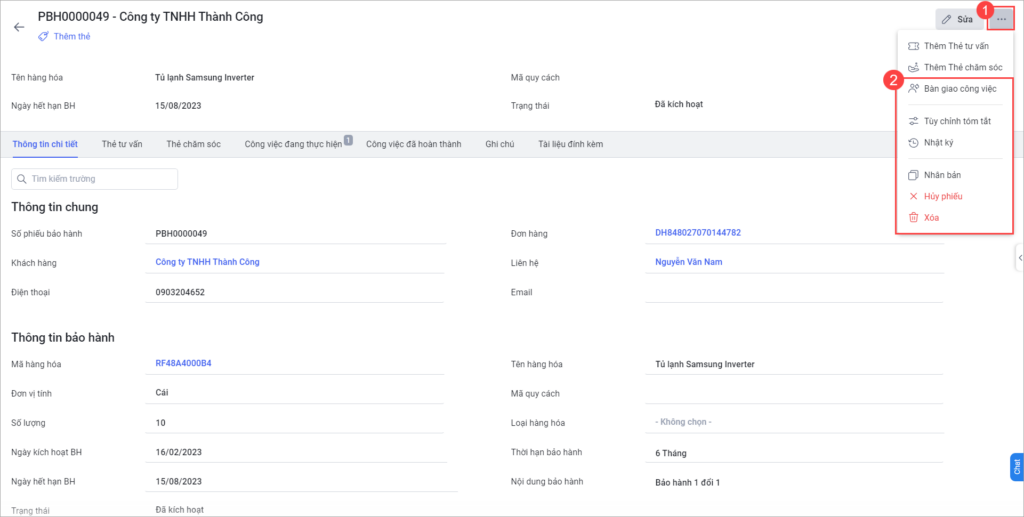(Chỉ dành cho gói thuê bao Enterprise)
Khi bán hàng, doanh nghiệp sẽ đưa ra thời gian bảo hành để cam kết đảm bảo chất lượng hàng hóa với khách hàng.
Thời gian bảo hành của từng sản phẩm khác nhau theo quy định của nhà sản xuất hoặc doanh nghiệp. Thời gian bảo hành thường được tính từ ngày khách hàng nhận sản phẩm hoặc ngày khách hàng bắt đầu sử dụngy (kích hoạt bảo hành bằng cách gọi tổng đài/kích hoạt điện tử),…
Phân hệ Phiếu bảo hành lưu các danh sách phiếu bảo hành của khách hàng để NVKD tra cứu và theo dõi thông tin bảo hành của sản phẩm.
Mời Anh/Chị xem video giới thiệu sau đây.
1. Thêm mới Phiếu bảo hành
AMIS CRM cho phép tạo Phiếu bảo hành bằng nhiều cách khác nhau:
1.1. Nhập các thông tin vào mẫu Thêm Phiếu bảo hành
Vào phân hệ Phiếu bảo hành, nhấn Thêm.
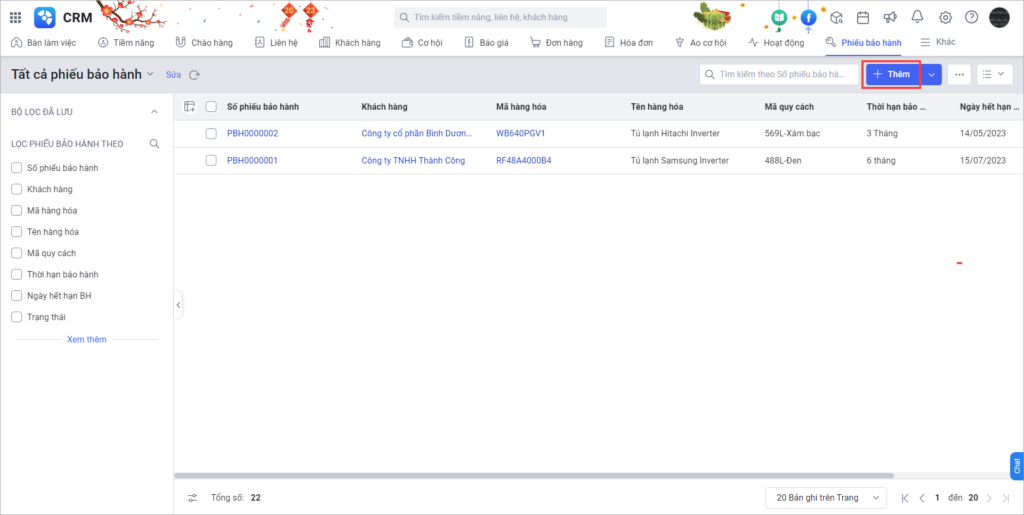
Nhấn Chọn đơn hàng để chọn đơn hàng chứa hàng hóa được bảo hành.
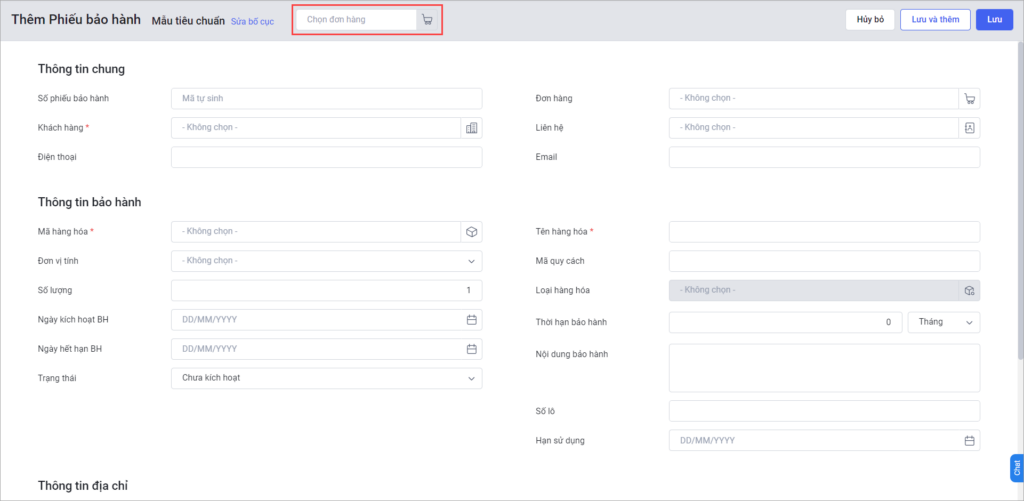
Tại giao diện chọn đơn hàng, người dùng chọn Khách hàng của đơn hàng cần bảo hành.
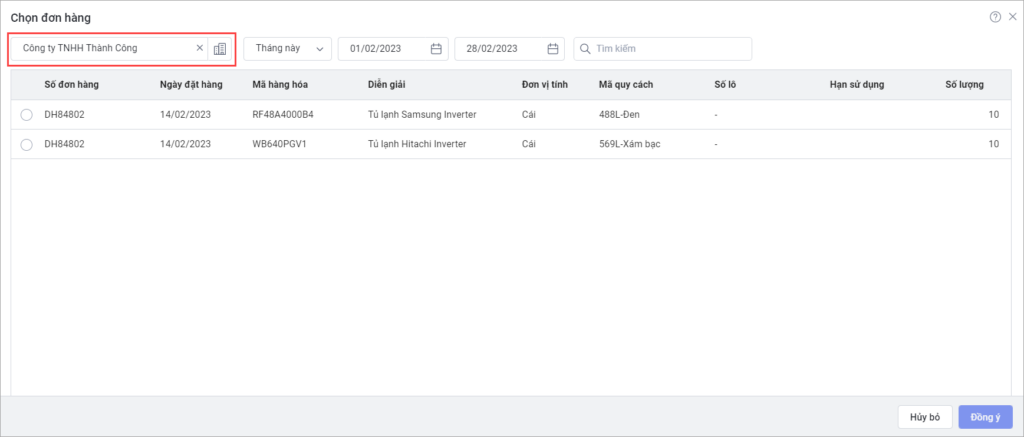
Phần mềm hiển thị danh sách hàng hóa mà khách hàng đó đã mua của từng đơn hàng: Người dùng tích chọn hàng hóa bảo hành, sau đó nhấn Đồng ý.
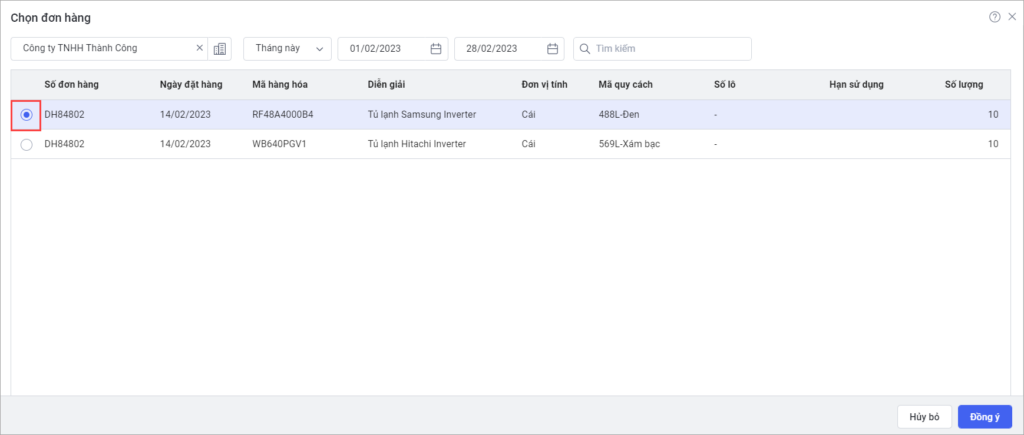
Khai báo các thông tin của phiếu bảo hành. Nhấn Lưu.
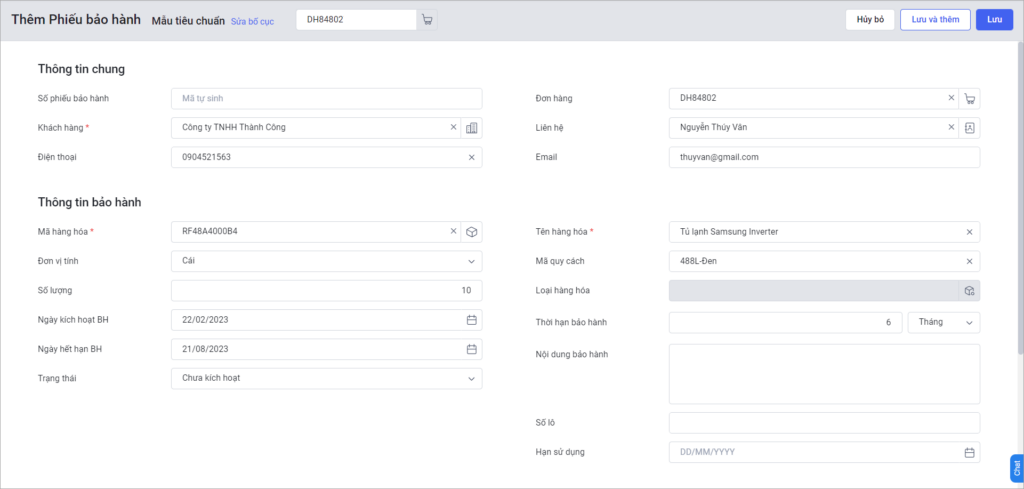
1.2. Nhân bản Phiếu bảo hành
Trong bản ghi chi tiết Phiếu bảo hành, nhấn ![]() , chọn Nhân bản.
, chọn Nhân bản.
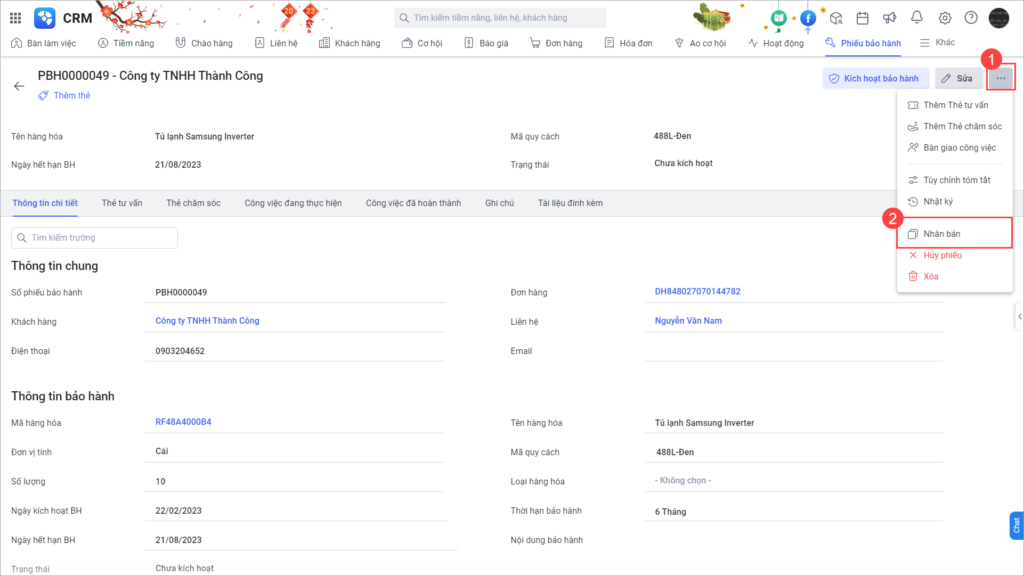
Chỉnh sửa lại thông tin trên biểu mẫu nhân bản phiếu bảo hành. Nhấn Lưu.
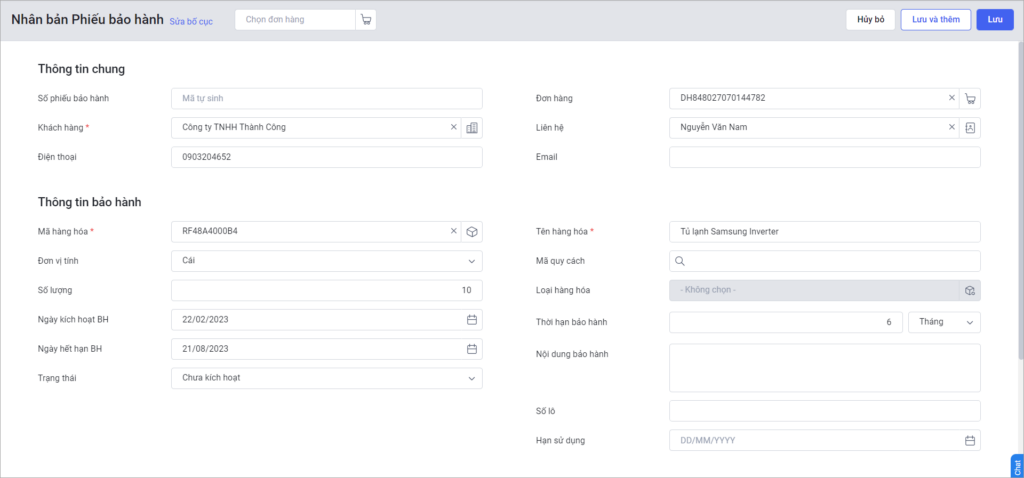
1.3. Thêm hàng loạt Phiếu bảo hành bằng chức năng Nhập khẩu
AMIS CRM cho phép thêm hàng loạt dữ liệu khi có tệp danh sách Phiếu bảo hành có đuôi xls, xlsx, ods, csv, vcf. Hướng dẫn chi tiết tại đây.
Khi nhập khẩu Phiếu bảo hành bắt buộc phải điền các trường: Số phiếu bảo hành, Khách hàng, Mã hàng hóa, Tên hàng hóa.
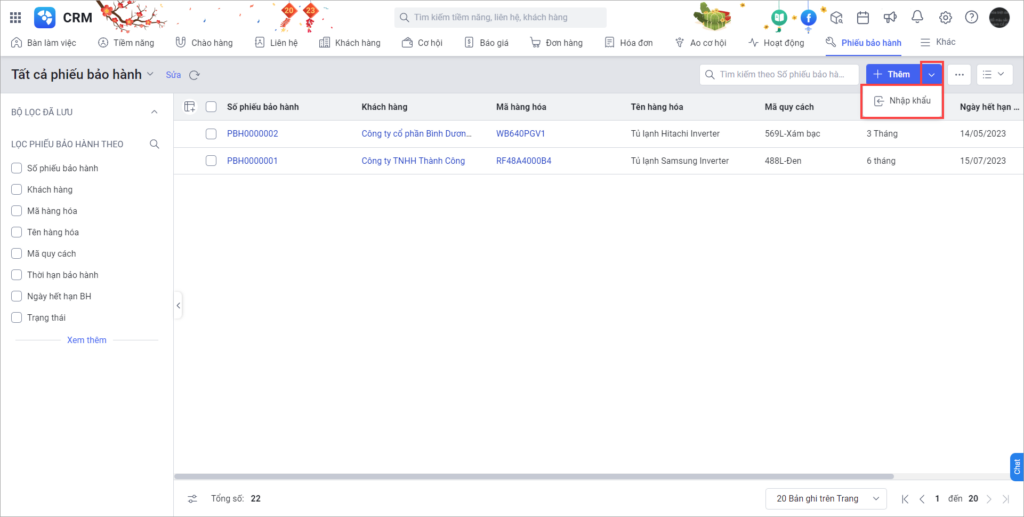
1.4. Lập Phiếu bảo hành từ đơn hàng
- Ở màn hình danh sách Đơn hàng:
Tích chọn 1 Đơn hàng và chọn Lập phiếu bảo hành (Chỉ lập được phiếu bảo hành cho lần lượt từng đơn hàng).
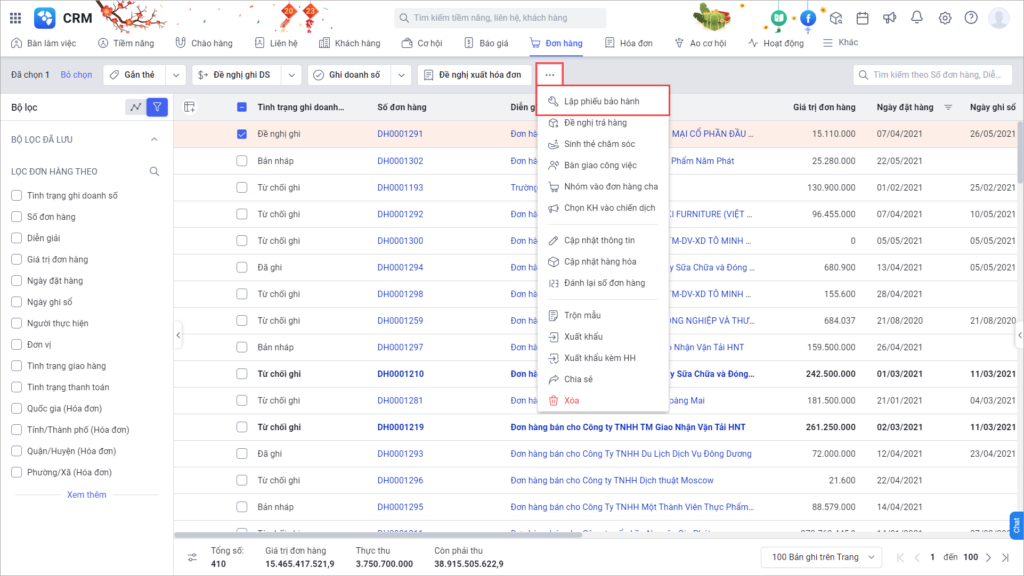
Khai báo các thông tin của phiếu bảo hành. Nhấn Lưu.
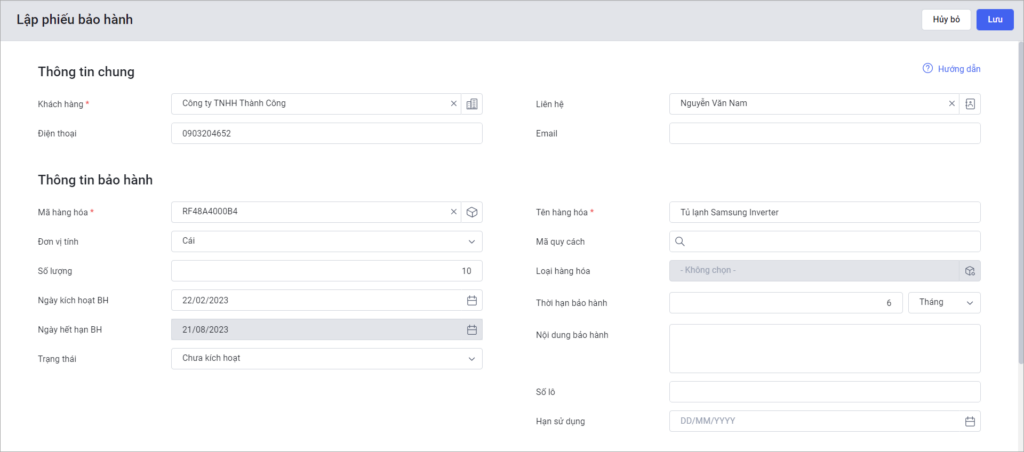
- Ở chi tiết bản ghi Đơn hàng:
Nhấn biểu tượng ![]() và chọn Lập phiếu bảo hành.
và chọn Lập phiếu bảo hành.
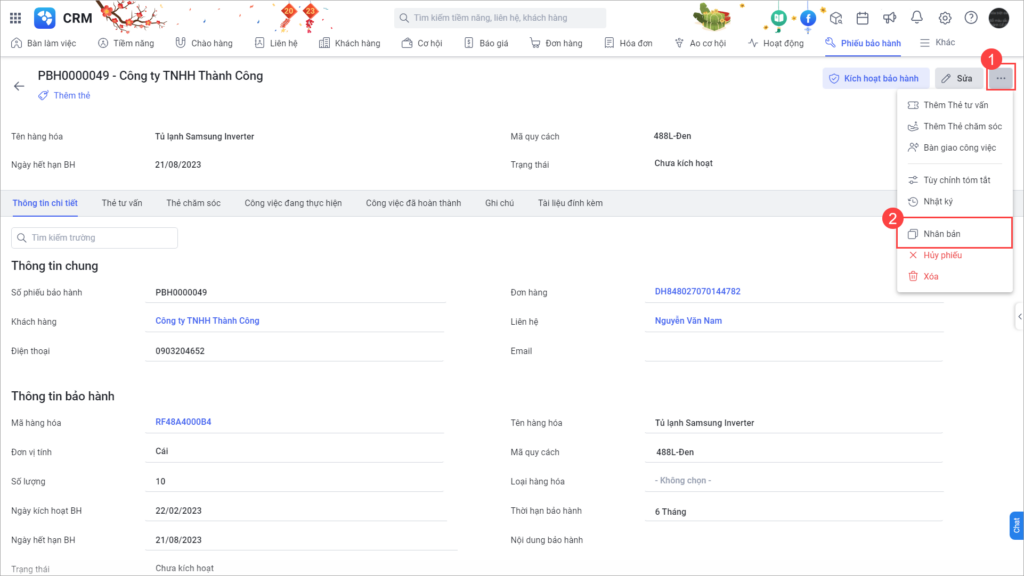
Khai báo các thông tin của phiếu bảo hành. Nhấn Lưu.
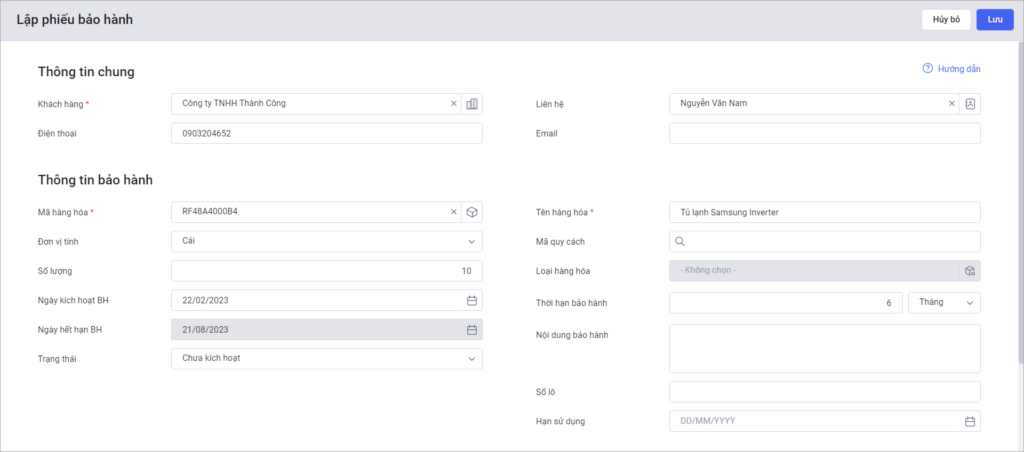
2. Sửa phiếu bảo hành
- Ở màn hình danh sách
Di chuột vào đầu dòng bản ghi Phiếu bảo hành và nhấn biểu tượng ![]() để sửa.
để sửa.
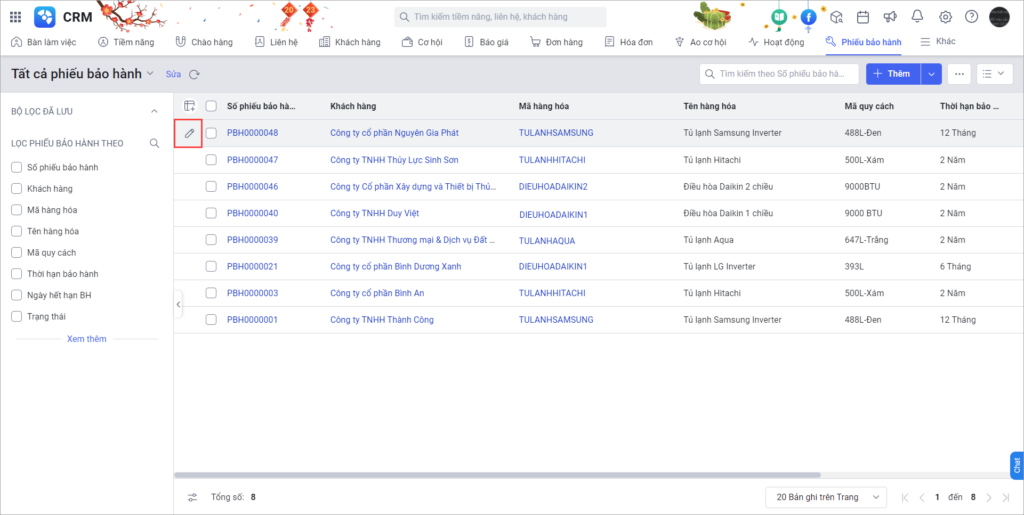
Chỉnh sửa các thông tin của phiếu bảo hành. Sau đó nhấn Lưu để hoàn thành.
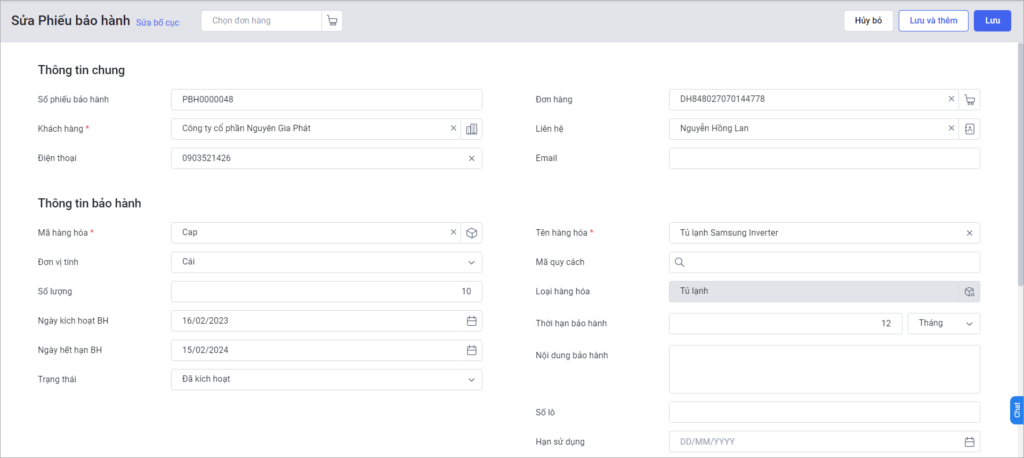
- Ở chi tiết bản ghi
Tại chi tiết bản ghi Phiếu bảo hành, nhấn Sửa.
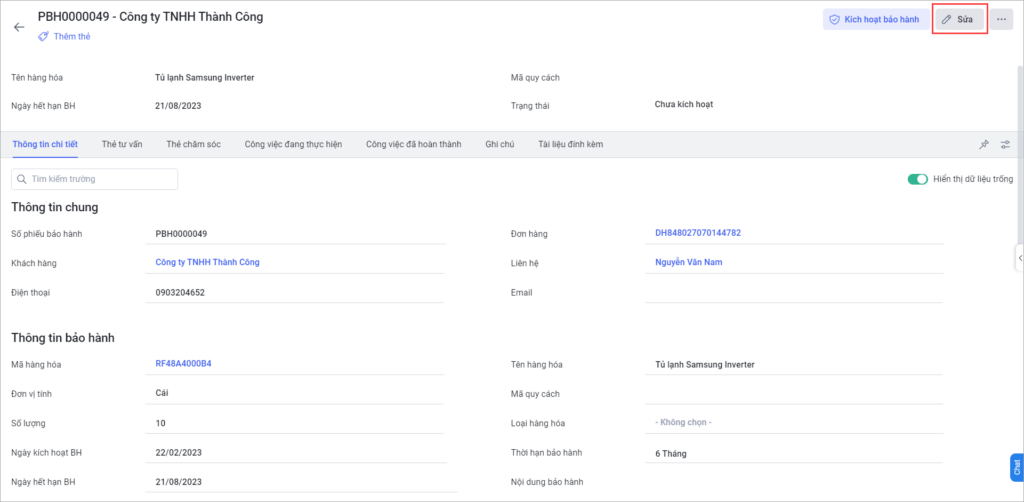
Chỉnh sửa các thông tin của phiếu bảo hành. Sau đó nhấn Lưu để hoàn thành.
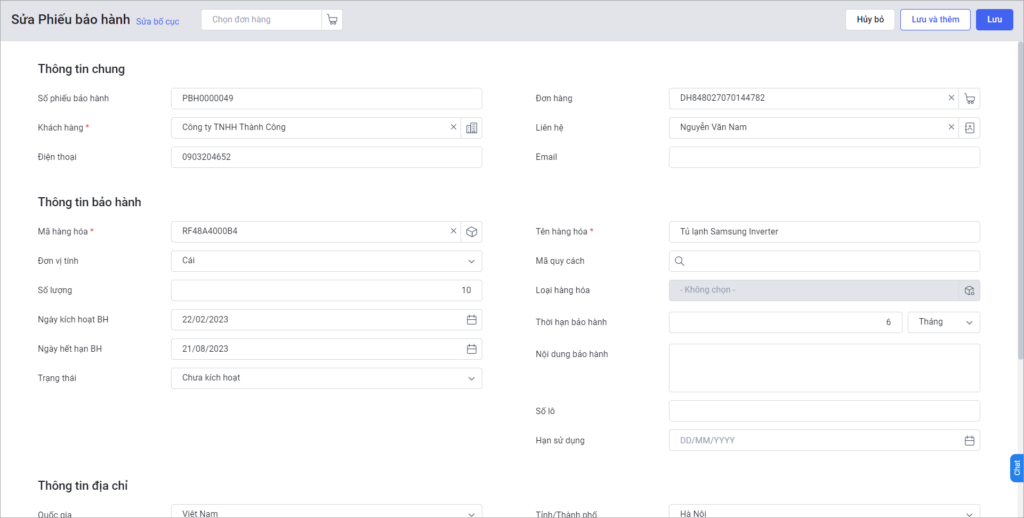
3. Quản lý Phiếu bảo hành
Cho phép quản lý thông tin phiếu bảo hành một cách dễ dàng trên phần mềm AMIS CRM.
3.1. Danh sách Phiếu bảo hành
3.1.1. Thiết lập giao diện
Giao diện là hiển thị lên danh sách nhóm các bản ghi thỏa mãn điều kiện được thiết lập sẵn. Thiết lập giao diện giúp hiển thị danh sách dữ liệu theo nhu cầu của người dùng.
Xem hướng dẫn chi tiết tại đây.
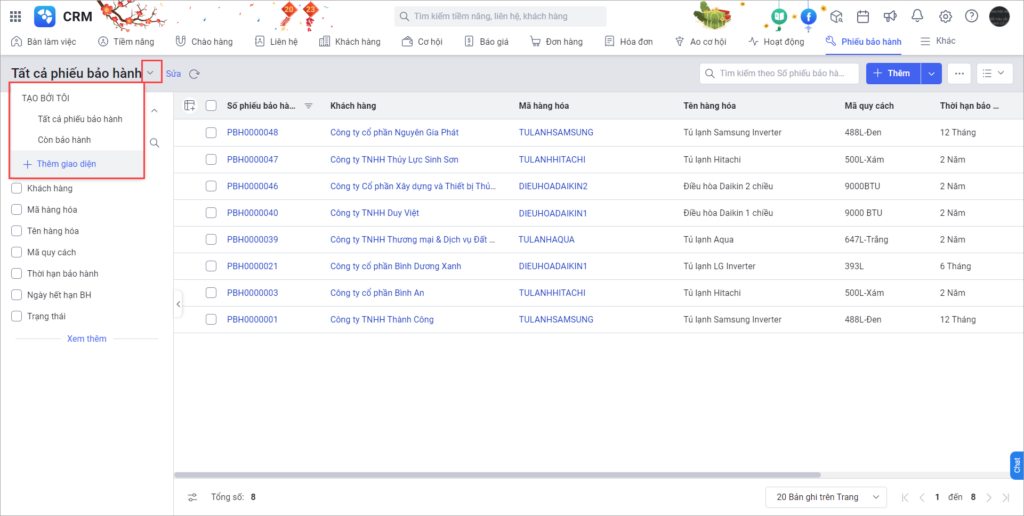
3.1.2. Bộ lọc Phiếu bảo hành
Cho phép thiết lập giá trị bộ lọc và lưu bộ lọc giúp tìm kiếm các bản ghi nhanh chóng.
Người dùng tích chọn trường thông tin để hiển thị ô nhập dữ liệu tìm kiếm nhanh chóng. Xem hướng dẫn chi tiết tại đây.
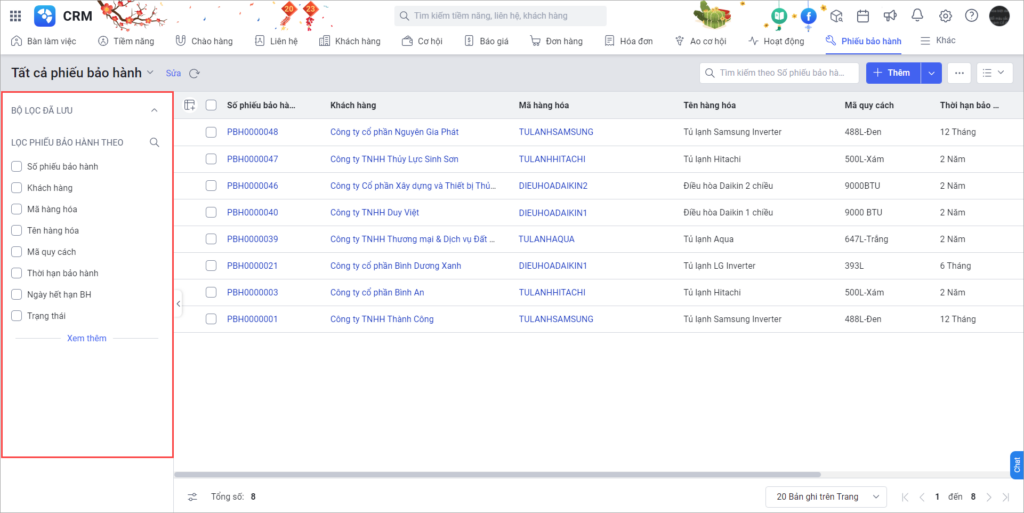
3.1.3. Chức năng hàng loạt
Tại phân hệ Phiếu bảo hành, nhấn vào biểu tượng ![]() để hiển thị các chức năng hàng loạt như Quản lý thẻ, Xuất khẩu toàn bộ, Thùng rác.
để hiển thị các chức năng hàng loạt như Quản lý thẻ, Xuất khẩu toàn bộ, Thùng rác.
Xem hướng dẫn thực hiện từng chức năng tại đây.
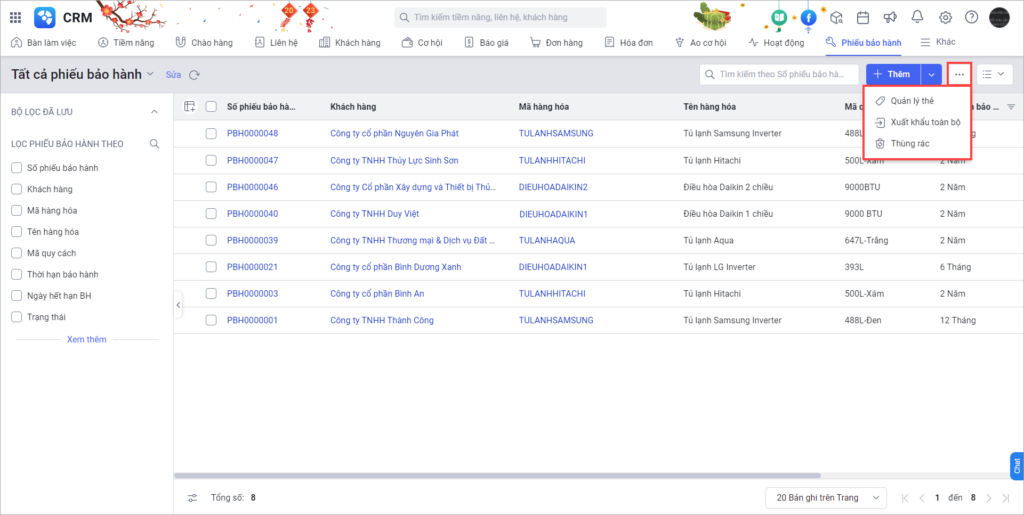
3.1.4. Chức năng cho từng bản ghi
Tích chọn 1 bản ghi, phần mềm sẽ hiển thị thêm các chức năng:
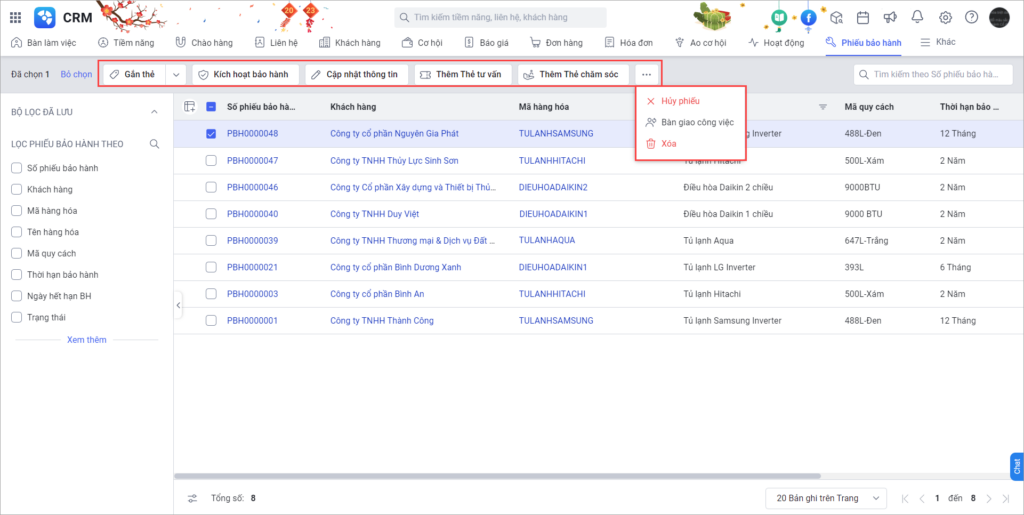
Gắn thẻ: Phục vụ việc giao nhiệm vụ để thực hiện chăm sóc, quản lý Khách hàng. Xem hướng dẫn chi tiết tại đây.
Kích hoạt bảo hành: Cho phép kích hoạt phiếu bảo hành. Xem mục 3.2.2 trong bài viết.
Cập nhật thông tin: Cập nhật nhanh thông tin của Phiếu bảo hành. Xem hướng dẫn chi tiết tại đây.
Thêm thẻ tư vấn: Cho phép tạo Thẻ tư vấn (Phiếu sửa chữa) cho phiếu bảo hành. Xem mục 3.2.3 trong bài viết.
Thêm thẻ chăm sóc: Cho phép tạo Thẻ chăm sóc để chăm sóc Khách hàng của phiếu bảo hành. Xem mục 3.2.4 trong bài viết.
Hủy phiếu: Cho phép hủy phiếu bảo hành. Xem mục 3.2.5 trong bài viết.
Bàn giao công việc: Bàn giao bản ghi Phiếu bảo hành cho người dùng khác. Xem hướng dẫn chi tiết tại đây.
Xóa: Xóa các bản ghi vào Thùng rác.
Tương tự, khi tích chọn nhiều bản ghi Phiếu bảo hành, người dùng có thể thực hiện các chức năng như tích chọn 1 bản ghi (ngoại trừ Thêm thẻ tư vấn, Thêm thẻ chăm sóc).
3.2. Chi tiết bản ghi Phiếu bảo hành
Nhấn vào thông tin Số phiếu bảo hành trên giao diện danh sách để vào xem chi tiết Phiếu bảo hành.
3.2.1. Ghi nhận lịch sử giao dịch với Khách hàng
Thanh bên phải ở chi tiết Phiếu bảo hành hiển thị lịch sử giao dịch với Khách hàng bao gồm:
- Hoạt động: Hiển thị các Nhiệm vụ, Cuộc gọi, Lịch hẹn, Ghi chú, Đi tuyến, Chiến dịch, Thẻ tư vấn, Thẻ chăm sóc, Lịch sử gửi SMS của khách hàng đó.
Đối với Nhiệm vụ, Cuộc gọi, Lịch hẹn: Người dùng di chuột vào hoạt động đó và nhấn dấu ba chấm để thực hiện Sửa/Xoá.
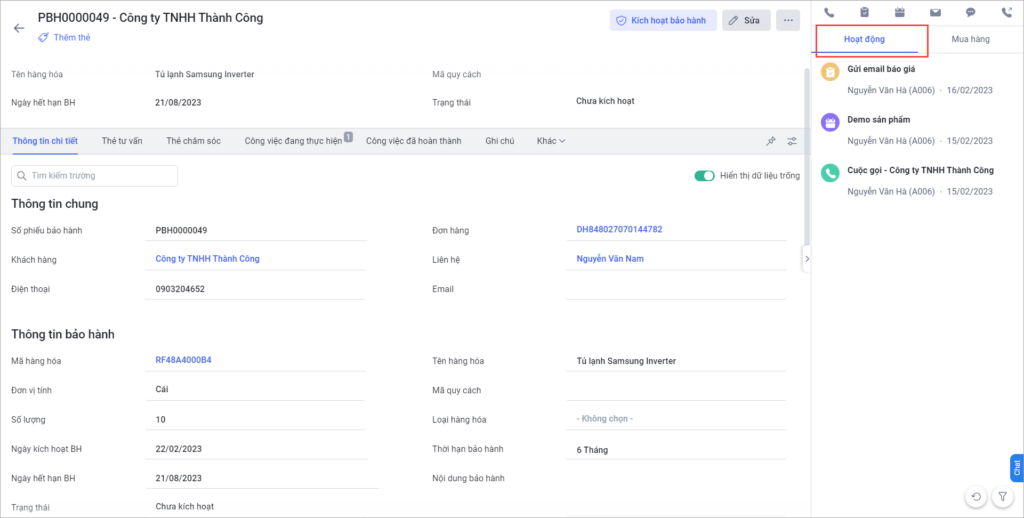
- Mua hàng: Hiển thị các Cơ hội, Đơn hàng, Hoá đơn của Khách hàng đó. Nhấn vào Số đơn hàng, Số ĐNX Hoá đơn, Tên cơ hội để mở xem chi tiết.
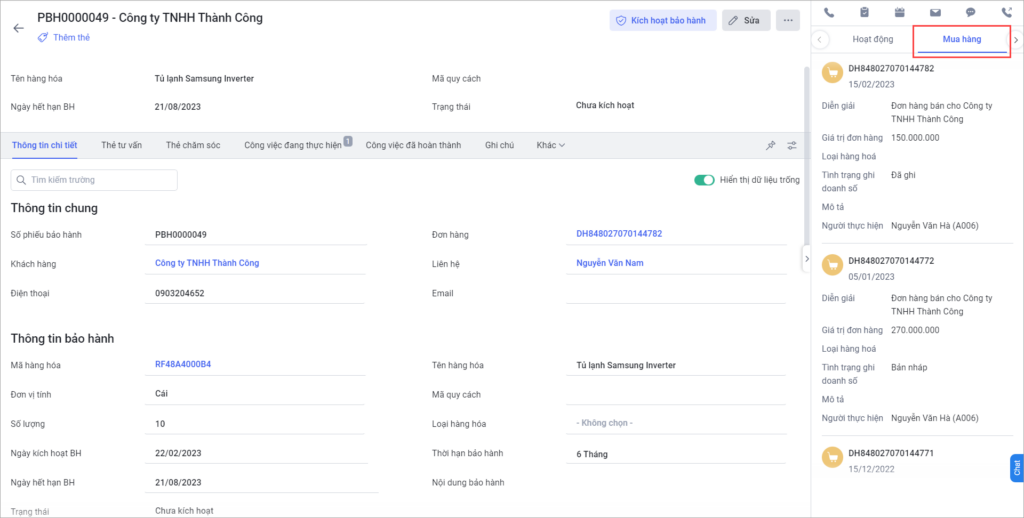
NVKD có thể thêm nhanh các Hoạt động (cuộc gọi, nhiệm vụ, lịch hẹn), Gửi email, Gửi SMS, Gọi điện bằng cách nhấn chọn biểu tượng tương ứng.
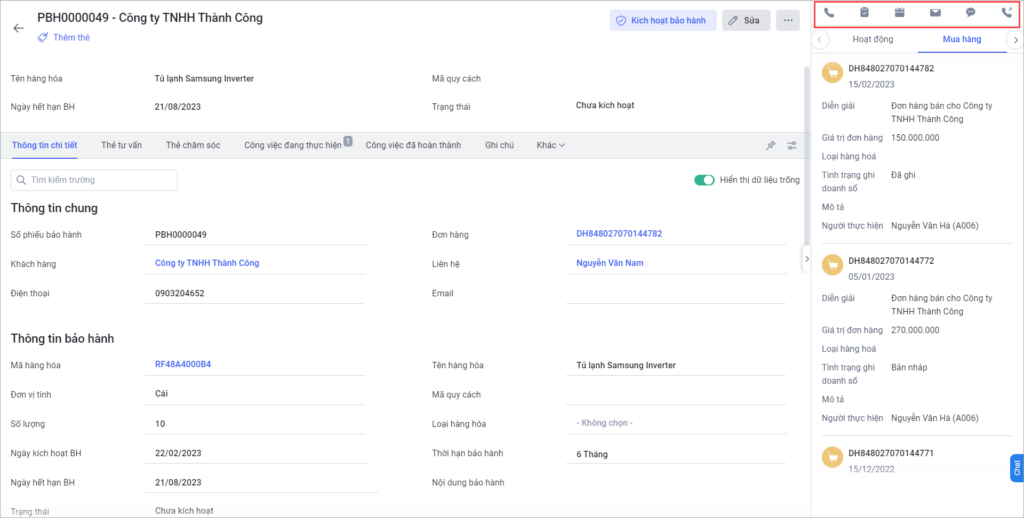
3.2.2. Kích hoạt bảo hành
Lưu ý: Chức năng chỉ hiển thị đối với phiếu bảo hành có trạng thái là Chưa kích hoạt.
Ở chi tiết Phiếu bảo hành, nhấn Kích hoạt bảo hành.
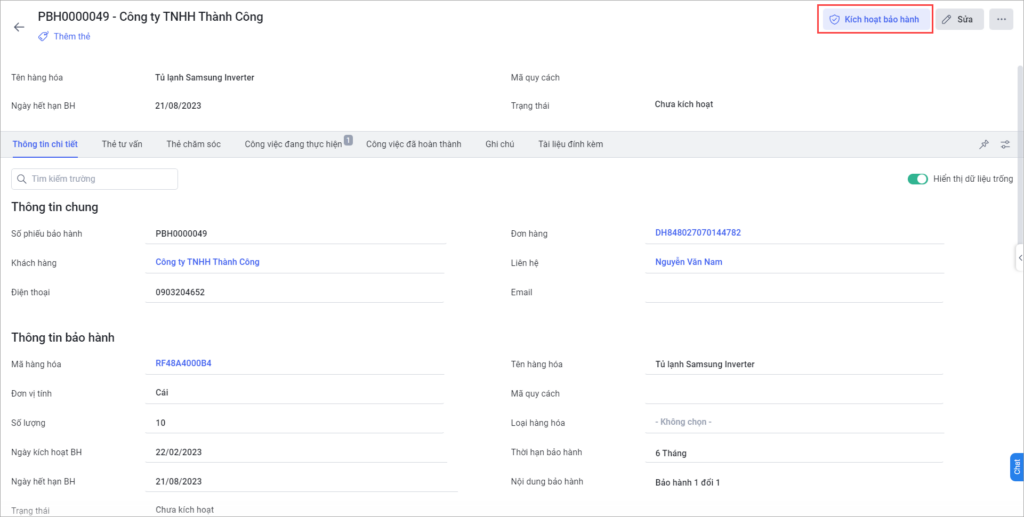
Hệ thống hiển thị các thông tin bảo hành bao gồm:
- Ngày kích hoạt bảo hành: tự động mặc định là Ngày hiện tại đang thao tác
- Thời hạn bảo hành: lấy từ thông tin Thời hạn bảo hành trong chi tiết phiếu bảo hành
- Ngày hết hạn bảo hành: tự động tính toán, không được sửa
- Nội dung bảo hành: lấy từ thông tin Nội dung bảo hành trong chi tiết phiếu bảo hành
Người dùng sửa lại các thông tin nếu cần.
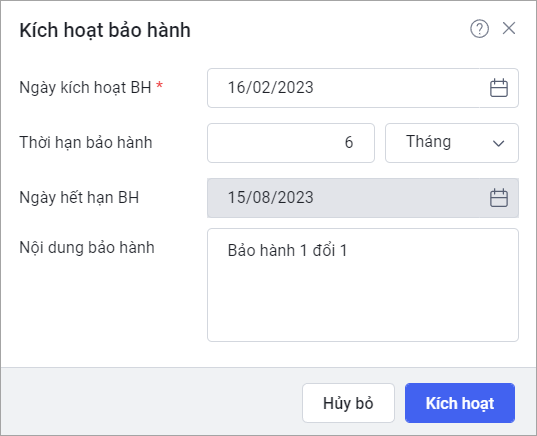
Nhấn Kích hoạt để hoàn thành. Khi đó, trạng thái của Phiếu bảo hành chuyển thành Đã kích hoạt.
3.2.3. Thêm thẻ tư vấn
Ở chi tiết Phiếu bảo hành, nhấn biểu tượng ![]() và chọn Thêm thẻ tư vấn.
và chọn Thêm thẻ tư vấn.
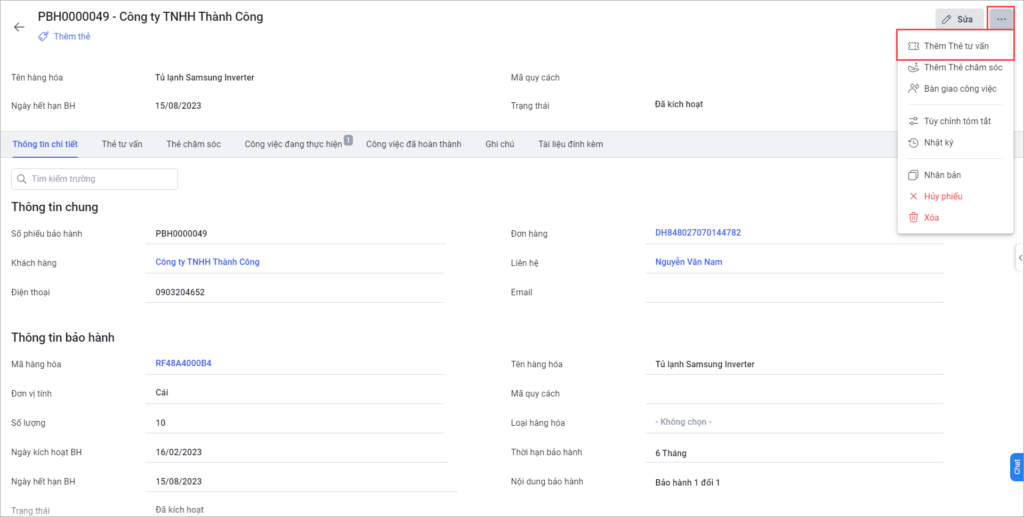
Hệ thống tạo Thẻ tư vấn ở bố cục Phiếu sửa chữa và tự động hiển thị các thông tin đã có ở phiếu bảo hành.
Người dùng khai báo thêm các thông tin của Thẻ tư vấn và nhấn Lưu để hoàn thành.
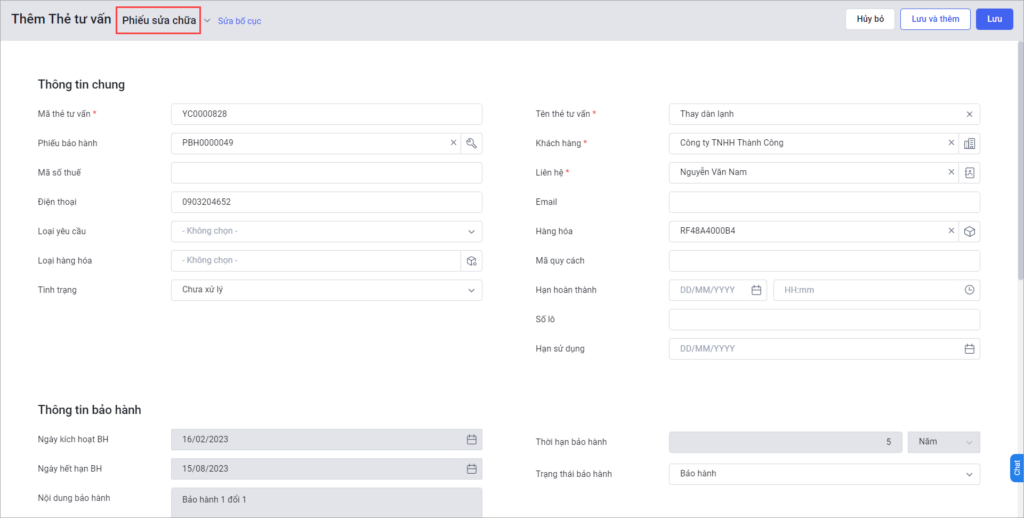
3.2.4. Thêm thẻ chăm sóc
Ở chi tiết Phiếu bảo hành, nhấn biểu tượng ![]() và chọn Thêm thẻ chăm sóc.
và chọn Thêm thẻ chăm sóc.
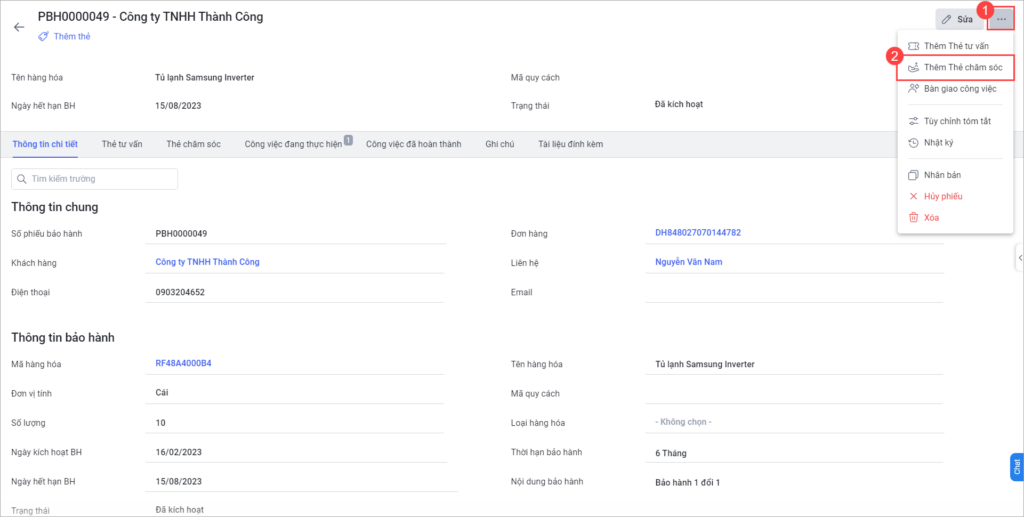
Hệ thống tự động hiển thị các thông tin của khách hàng ở Thẻ chăm sóc.
Người dùng khai báo thêm các thông tin của Thẻ chăm sóc và nhấn Lưu để hoàn thành.
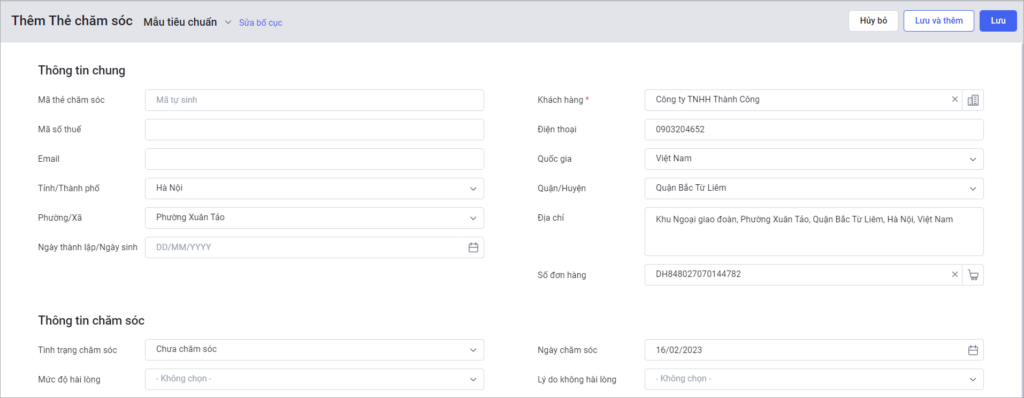
3.2.5. Hủy phiếu
Ở chi tiết Phiếu bảo hành, nhấn biểu tượng ![]() và chọn Hủy phiếu.
và chọn Hủy phiếu.
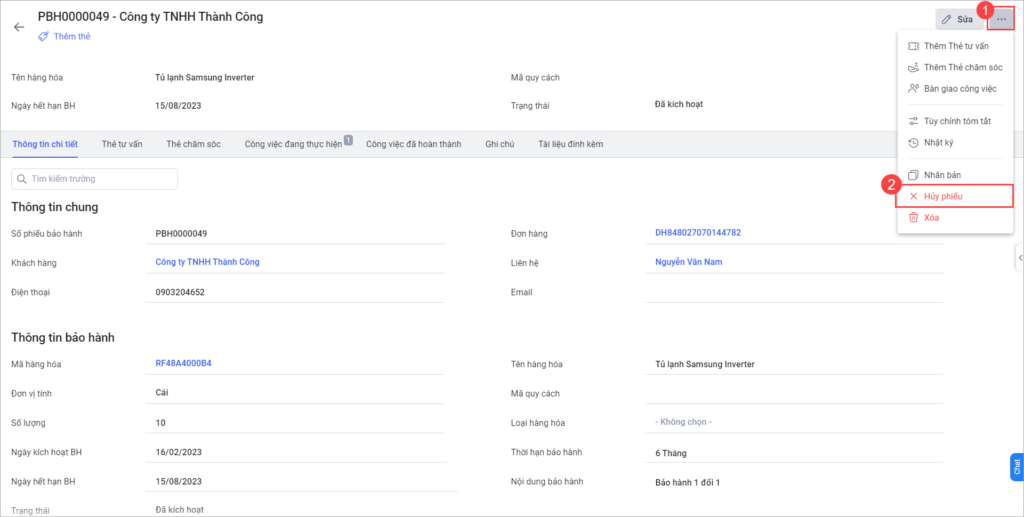
Khi đó, trạng thái của Phiếu bảo hành chuyển thành Đã hủy.
3.2.6. Các chức năng khác
Ở chi tiết Phiếu bảo hành, nhấn biểu tượng ![]() để hiển thị thêm các tính năng mở rộng: Bàn giao công việc, Tùy chỉnh tóm tắt, Nhật ký, Nhân bản, Hủy phiếu, Xóa.
để hiển thị thêm các tính năng mở rộng: Bàn giao công việc, Tùy chỉnh tóm tắt, Nhật ký, Nhân bản, Hủy phiếu, Xóa.
Xem hướng dẫn tại đây.